Heim >Backend-Entwicklung >PHP-Tutorial >Erstellen Sie das einfachste ThinkPhp-Projekt
Erstellen Sie das einfachste ThinkPhp-Projekt
- jackloveOriginal
- 2018-06-15 10:43:103955Durchsuche
Lassen Sie uns über das Einführungserstellungsprojekt von ThinkPhp sprechen, das den ersten Schritt zum Einstieg in die ThinkPhp-Anwendungsprogrammierung darstellt.
Softwareumgebung:
1.phpstom, Download-Link: Klicken Sie, um den Link zu öffnen
2.ThinkPhp3.1-Version
3 .wampserver, integrierte Entwicklungsumgebung, Windows + Apache + MySQL + PHP-Entwicklungsumgebung (lokaler Server), einfache Konfiguration, einfach zu verwenden, Download-Link: Gehen Sie direkt zu Baidu. . . Es gibt zu viele Download-Links. Nach der Installation müssen Sie die Apache-Umgebung konfigurieren, Apache auswählen, auf httpd.conf klicken und den Projektpfad festlegen. wie unten gezeigt:
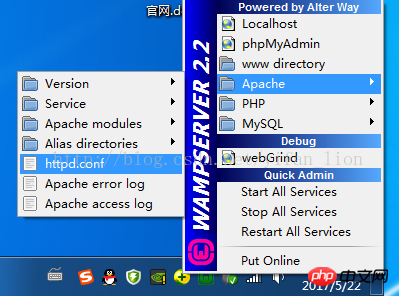
Konfigurieren Sie das Stammverzeichnis und das Verzeichnis


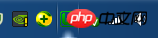
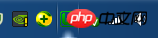
Nach Abschluss der Konfiguration muss es grün sein oder orange, prüfen Sie, ob der Apache- oder MySQL-Dienst richtig konfiguriert ist. Ich werde nicht zu viel sagen, aber wenn es nicht funktioniert, gehen Sie einfach selbst zu Baidu.
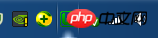
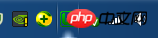
3.navicat für MySQL, visuelle Bearbeitungssoftware für MySQL, zu faul zum Eingeben von SQL-Code, wirklich zu faul zum Eingeben, faule Leute ändern das Welt (definitiv nicht Ich kann mich nicht an das Problem erinnern, hm! ~), laden Sie die grüne Version direkt von Baidu herunter, Sie müssen nicht auf Details zu Cracking und dergleichen eingehen
Testumgebung:
Persönlich empfehle ich Firefox, einfach zu debuggen, mit vielen sehr praktischen Funktionen, aber es fühlt sich etwas langsam an, was möglicherweise an meinem Computer liegt. Natürlich können Sie auch 360 verwenden, das häufiger verwendet wird. Wenn Sie IE testen möchten, können Sie IEtest verwenden, was nicht einfach zu verwenden ist und ich bin zu faul, es zu tun. Kompatibel mit denen vor IE9, die Erfahrung ist zu schlecht (es geht wirklich nicht um Zeitmangel oder Faulheit, was). Ich sagte, es ist wahr~, ob Sie es glauben oder nicht, es liegt jedenfalls an Ihnen, ich bin selbst davon überzeugt)
====== ============= ================================ Trennlinie== ============= ================================
Nachdem die Konfiguration abgeschlossen ist, ist es Zeit zu bekommen Gehen Sie zunächst zur offiziellen Website von ThinkPhp, um das ThinkPhp-Framework-Paket herunterzuladen. Es wurde auf tp5 aktualisiert. Ich habe es noch nicht verwendet. Es gibt Tutorials im Internet. Ich habe wenig Erfahrung. Es wird empfohlen, zuerst 3.2 zu verwenden, damit es einfacher ist, bei Problemen um Hilfe zu bitten. Download-Link: Klicken Sie hier, um den Link zu öffnen http://www.thinkphp.cn/down.html
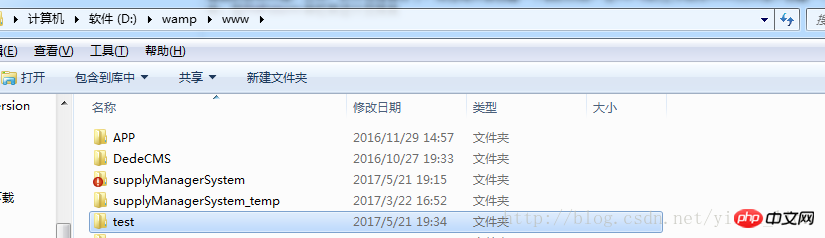
Die erforderlichen Umgebungen, Tools und Softwarepakete sind bereit , beginnen Sie nun mit der Erstellung eines neuen Projekts. Erstellen Sie einen Projektordner unter der WWW-Datei im Arbeitsverzeichnis von wamp, importieren Sie dann das ThinkPhp-Framework-Paket in diesen Ordner und öffnen Sie diesen Ordner in PHPstorm
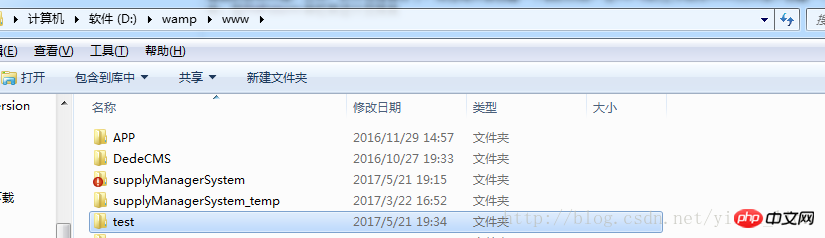
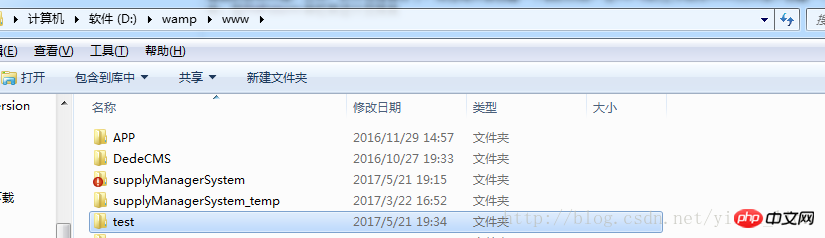


Erstellen Sie dann eine Eintragsdatei index.php, der Name kann beliebig definiert werden, wie es üblich ist schreibe es als Index. Der Inhalt lautet wie folgt:
<?php
header("Content-Type:text/html; charset=utf-8");
define('THINK_PATH', './ThinkPHP/'); //定义Thinkphp框架宝的文件路径
//定义项目名称和路径
define('IN_VICBANG', true);
define('APP_NAME', 'APP');//定义APP_NAME,其实就是项目文件夹
define('APP_PATH', './APP/');//定义项目路径
define('APP_DEBUG', true); //debug显示错误信息
//加载框架入口文件
require(THINK_PATH . "ThinkPHP.php");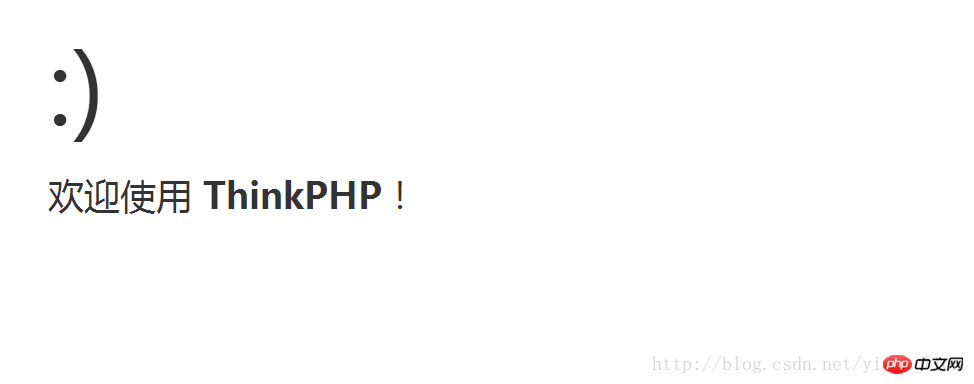
Als nächstes müssen Sie den Apache-Zugriffsprojektpfad konfigurieren, der das Stammverzeichnis darstellt Ändern Sie das oben genannte Verzeichnis und Verzeichnis in den Ordnernamen des aktuellen Projekts. Starten Sie wamp neu, greifen Sie im Browser auf localhost oder 127.0.0.1 zu, und schon ist der Moment gekommen, Zeuge des Wunders zu werden: Dangdangdangdang (Musik erklingt, entscheiden Sie selbst)
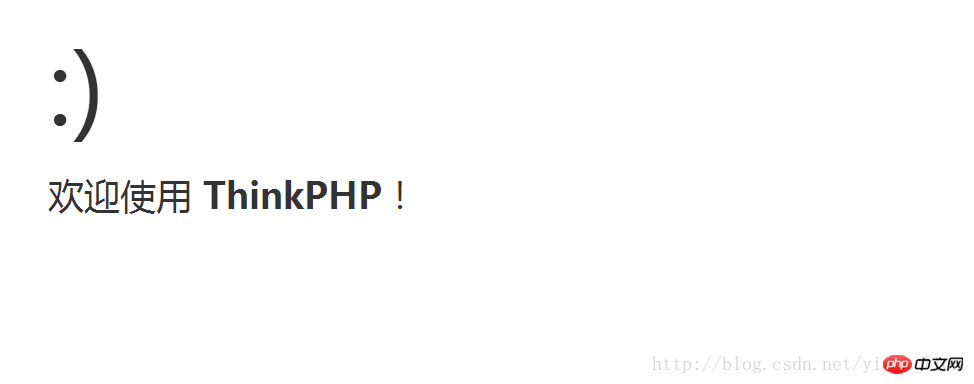
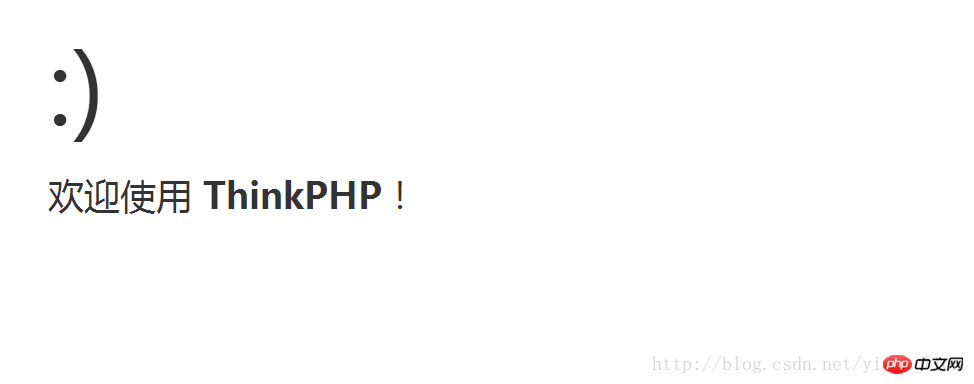
Gehen Sie zurück zum Projekt und es gibt einen APP-Ordner und das einfachste THinkPHP-Projekt wird erstellt!
Inhalt aktualisieren:
Nach Abschluss der Apache-Konfiguration von wamp erhalten wir manchmal einen 403-Fehler beim Zugriff auf localhost, aber wir können auf 127.0.0,1 zugreifen, was bedeutet, dass wir keine Zugriffsrechte haben . Hier ist eine Erklärung: 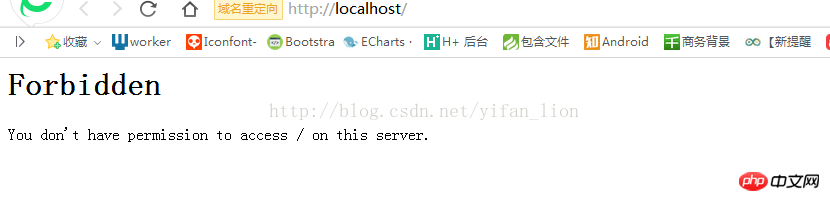
Öffnen Sie http.conf, suchen Sie das Verzeichnis, das dem Projekt entspricht. Sie finden diese Codes
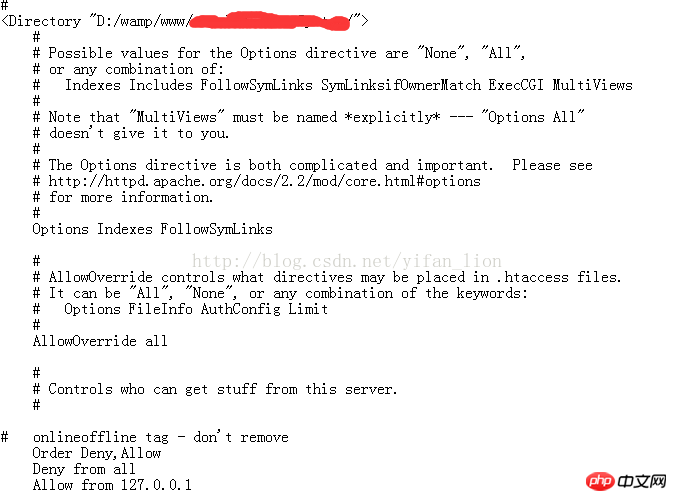
Die beiden Sätze am unteren Rand des Bildes lauten „Verweigern von allen“, „Zulassen von 127.0.0.1“, was bedeutet, dass „Alle verbieten“ und „127.0.0.1 erlaubt“ sind. Ändern Sie „Verweigern“ hier in „Zulassen“ und besuchen Sie dann „localhost“. Auf diesen Localhost kann nun auch zugegriffen werden.
In diesem Artikel werden die relevanten Inhalte zum Erstellen des einfachsten ThinkPhp-Projekts erläutert. Weitere verwandte Inhalte finden Sie auf der chinesischen PHP-Website.
Verwandte Empfehlungen:
Einige Zusammenfassung zum Hinzufügen, Löschen, Ändern und Einchecken in ThinkPHP
Anwendung der Where-Methode Erläutern
ThinkPHP Double Loop Traversal Output-bezogener Inhalt
Das obige ist der detaillierte Inhalt vonErstellen Sie das einfachste ThinkPhp-Projekt. Für weitere Informationen folgen Sie bitte anderen verwandten Artikeln auf der PHP chinesischen Website!
In Verbindung stehende Artikel
Mehr sehen- So verwenden Sie cURL zum Implementieren von Get- und Post-Anfragen in PHP
- So verwenden Sie cURL zum Implementieren von Get- und Post-Anfragen in PHP
- So verwenden Sie cURL zum Implementieren von Get- und Post-Anfragen in PHP
- So verwenden Sie cURL zum Implementieren von Get- und Post-Anfragen in PHP
- Alle Ausdruckssymbole in regulären Ausdrücken (Zusammenfassung)

